Maximera din Firestick-upplevelse med denna expertguide för IPTV-installation och felsökning
Introduktion
Att installera IPTV på din Amazon Firestick öppnar dörren till en värld av obegränsad underhållning. Med rätt inställningar kan du förvandla din vanliga TV till en kraftfull streamingcentral med tillgång till tusentals kanaler från hela världen.
Denna guide tar dig steg för steg genom hela processen – från grundläggande förberedelser till avancerade funktioner och de senaste trenderna för 2025. Oavsett om du är nybörjare eller redan har erfarenhet av IPTV kommer denna guide hjälpa dig att få en smidig tittarupplevelse.
Innehållsförteckning
- Fördelar med IPTV på Firestick 1.1 Kostnadseffektivitet 1.2 Innehållsflexibilitet 1.3 Streamingkvalitet
- Nödvändiga förberedelser 2.1 Installera Downloader-appen 2.2 Konfigurera grundinställningar
- Populära IPTV-applikationer 3.1 IPTV Smarters Pro 3.2 TiviMate 3.3 Smart IPTV 3.4 IBO Player 3.5 SET IPTV
- Felsökning och vanliga problem 4.1 Buffringsutmaningar 4.2 Inloggningsproblem 4.3 Kanalåtkomst 4.4 EPG och programguideproblem
- Avancerade funktioner och trender 2025 5.1 Avancerade funktioner 5.2 Nya IPTV-trender 2025
- Säkerhets- och sekretessöverväganden
- Sammanfattning och tips
1. Fördelar med IPTV på Firestick
1.1 Kostnadseffektivitet
Med IPTV-tjänster kan du spara betydande belopp jämfört med traditionella TV-abonnemang. IPTV-prenumerationer erbjuder omfattande kanalpaket till en bråkdel av kostnaden för kabel- eller satellitalternativ. Denna prisskillnad gör IPTV särskilt attraktivt för budgetmedvetna tittare.
Letar du efter en pålitlig IPTV-leverantör med utmärkt support och stabila strömmar? Prova Viking IPTV för tillgång till tusentals kanaler och VOD-innehåll.
1.2 Innehållsflexibilitet
IPTV öppnar dörren till ett globalt utbud av kanaler som sällan finns via vanliga leverantörer. Antalet och utbudet av kanaler beror på din IPTV-leverantör, inte på själva Firestick-enheten. De flesta leverantörer erbjuder:
- Internationella nyhetskanaler
- Nischsportkanaler
- Specialiserade filmkanaler
- Regionalt innehåll från hela världen
Denna flexibilitet låter dig anpassa din tittarupplevelse efter dina intressen.
1.3 Streamingkvalitet
Med rätt internetanslutning kan du njuta av HD- och 4K-innehåll med enastående bildkvalitet. Här är riktlinjer för nödvändig internethastighet:
- HD-innehåll: Minst 10 Mbps
- 4K/UHD-innehåll: Minst 25 Mbps
Firestickens portabilitet gör det dessutom möjligt att ta med denna premiumupplevelse vart än du går – perfekt för resor eller semesterbostäder.
2. Nödvändiga förberedelser
2.1 Installera Downloader-appen
För att installera IPTV-appar behöver du först ett verktyg för nedladdning från externa källor. Downloader-appen är perfekt för detta ändamål:
- På Firestick-startskärmen, navigera till sökikonen (förstoringsglaset)
- Sök efter “Downloader”
- Välj och installera appen med den orangea ikonen

- Vänta tills installationen slutförts
2.2 Konfigurera grundinställningar
Innan du installerar IPTV-appar måste Firestick konfigureras för externa källor:
- Gå till Inställningar på din Firestick
- Välj “Din Fire TV” eller “Min Fire TV”
- Öppna “Utvecklaralternativ”
- Aktivera “Appar från okända källor”
- Bekräfta varningen genom att välja “Slå på”
Detta kritiska steg behövs för alla IPTV-appar som inte finns i Amazon App Store.
3. Populära IPTV-applikationer
3.1 IPTV Smarters Pro
IPTV Smarters Pro är ett användarvänligt alternativ med många funktioner och ett enkelt gränssnitt – perfekt för nybörjare.
Installation:
- Öppna Downloader-appen
- Ange koden: 78522
- Följ installationsguiden på skärmen
- Starta appen efter installationen
Konfigurera med Xtream Codes:
- Öppna appen och välj “Lägg till användare”
- Välj “Logga in med Xtream Codes API”
- Ange profilnamn (valfritt namn)
- Fyll i användarnamn, lösenord och server-URL från din IPTV-tjänst
- Klicka på “Lägg till användare”
Obs! Inte alla leverantörer stöder Xtream Codes (ibland kallad XC API). Kontrollera med din leverantör vilka anslutningsmetoder de erbjuder.
Konfigurera med M3U-spellista:
- Öppna appen och välj “Lägg till användare”
- Välj “Logga in med spellista”
- Ange profilnamn och klistra in din M3U-URL
- Klicka på “Lägg till användare”
Viktigt: M3U-spellistor som importeras via USB uppdateras inte automatiskt. Använd URL-metoden för alltid aktuella kanallistor.
3.2 TiviMate
TiviMate har blivit favorit bland erfarna användare tack vare dess anpassningsbara gränssnitt och avancerade funktioner.
Installation:
- Öppna Downloader-appen
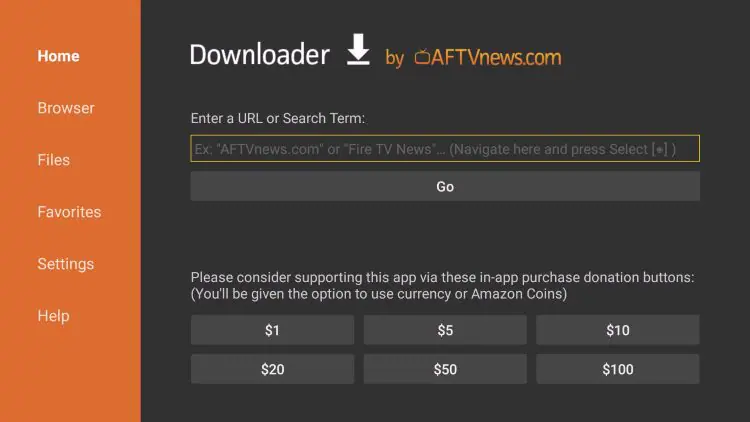
- Ange koden: 272483

- Följ installationsanvisningarna
- Starta TiviMate
Konfigurera IPTV-tjänst:
- Öppna TiviMate och välj “Lägg till spellista”
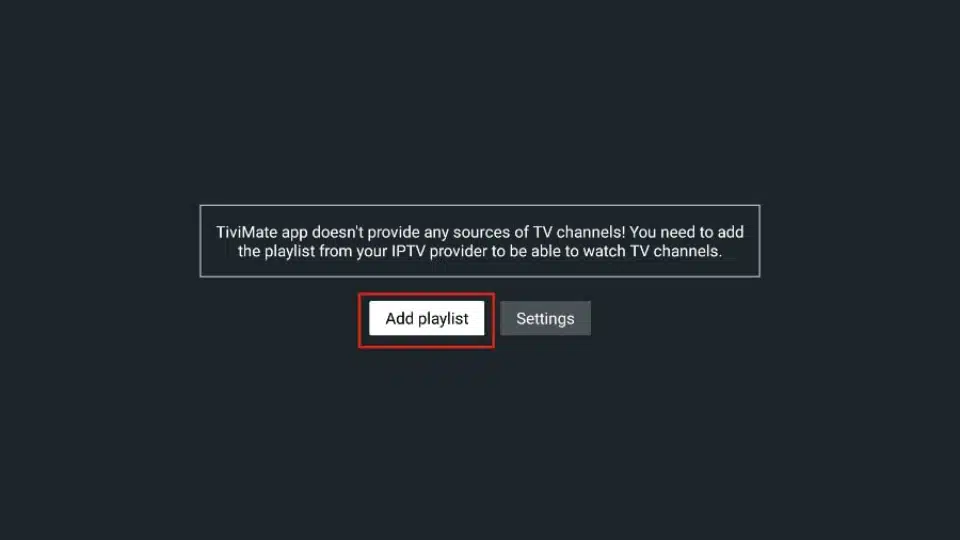
- Välj Xtream Codes för bästa stabilitet
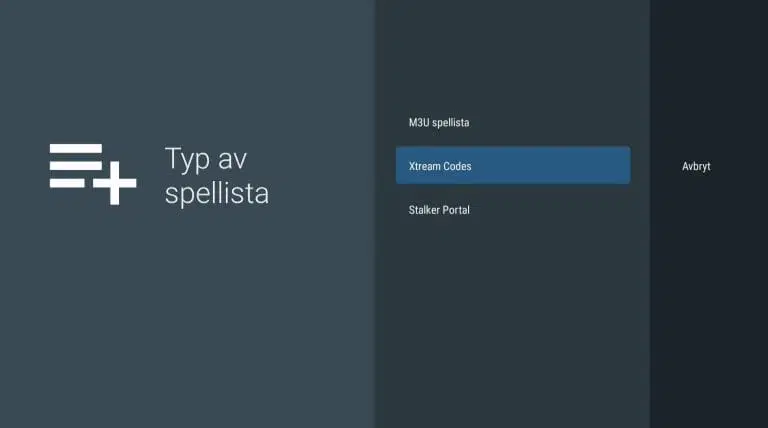
- Ange server-URL, användarnamn och lösenord
- Välj önskade EPG-inställningar
- Slutför och börja utforska kanalerna
3.3 Smart IPTV
Smart IPTV erbjuder 7 dagars gratis provperiod och ett intuitivt gränssnitt för alla användarnivåer.
Installation:
- Öppna Downloader-appen
- Ange koden: 26604
- Följ installationsguiden
- Starta Smart IPTV
Konfigurera IPTV-tjänst:
- Besök Smart IPTV från en webbläsare
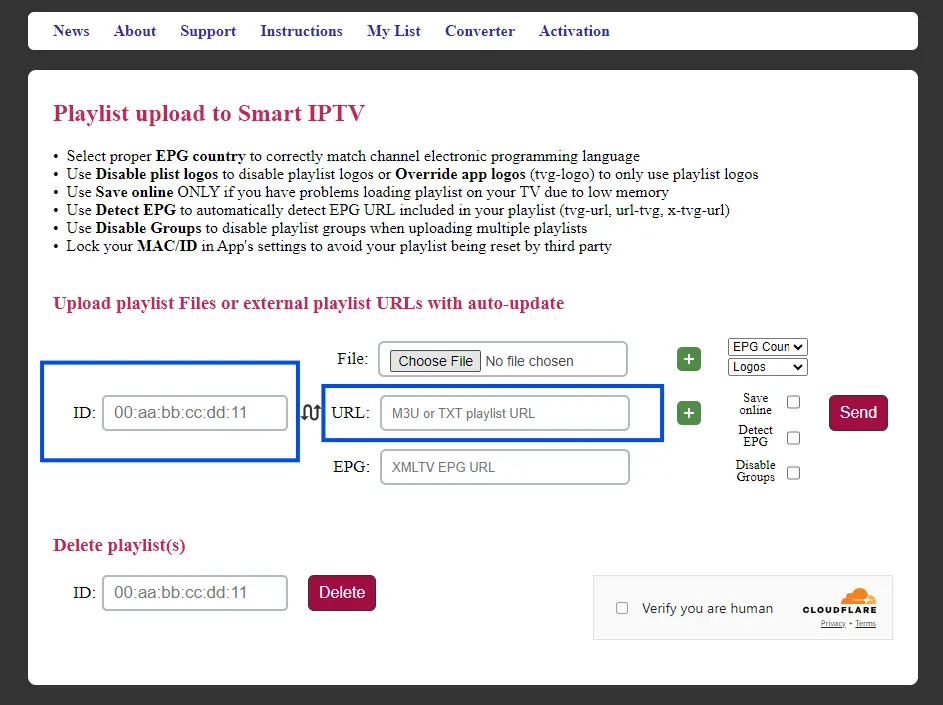
- Hitta din MAC-adress i appens inställningar
- Ange MAC-adressen på webbplatsen
- Klistra in M3U-länken från din leverantör
- Välj “Skicka” och starta om appen
3.4 IBO Player
IBO Player kombinerar enkelhet med avancerade funktioner, lämpligt för många användare.
Installation:
- Öppna Downloader-appen
- Ange koden: 834339
- Följ installationsguiden
- Starta IBO Player
Konfigurera med M3U-länk:
- Besök https://iboplayer.com/device/login
- Hitta din MAC-adress i IBO Players inställningar
- Ange MAC-adressen på webbsidan
- Klistra in din M3U-länk
- Välj “Aktivera enhet”
- Öppna IBO Player på din Firestick
3.5 SET IPTV
SET IPTV erbjuder ett rent gränssnitt med stabil streaming och enkel användning.
Installation:
- Öppna Downloader-appen
- Ange koden: 930550
- Följ installationsguiden
- Starta SET IPTV
M3U-konfiguration:
- Besök https://setsysteme.com/set.app
- Hitta din MAC-adress i appens inställningar
- Ange MAC-adressen på webbplatsen
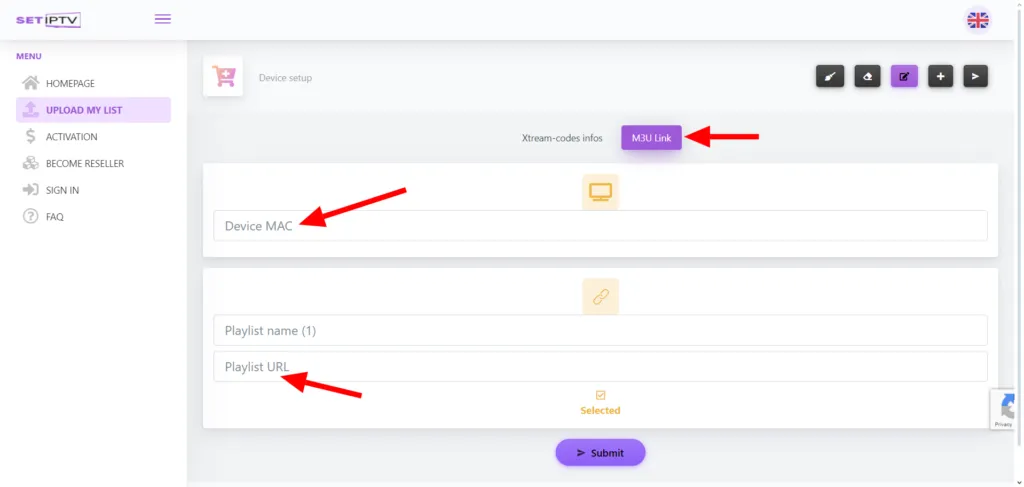
- Klistra in din M3U-URL
- Välj “Aktivera” och öppna appen
Xtream Codes-konfiguration (rekommenderad):
- Besök SET IPTVs webbplats
- Ange din MAC-adress
- Välj “Xtream Codes-konfiguration”
- Ange server-URL, användarnamn och lösenord
- Aktivera och starta om appen
4. Felsökning och vanliga problem
4.1 Buffringsutmaningar
Buffring är det vanligaste problemet för IPTV-användare. Prova dessa lösningar:
- Kontrollera internethastigheten:
- För HD-innehåll: Minst 10 Mbps
- För 4K-innehåll: Minst 25 Mbps
- Förbättra anslutningen:
- Anslut via Ethernet när möjligt
- Placera din WiFi-router närmare Firestick
- Använd WiFi-förstärkare vid behov
- Optimera inställningar:
- Sänk bildkvaliteten vid buffringstider
- Stäng andra appar och enheter på nätverket
- Använd VPN för att undvika ISP-strypning
Leverantörsproblem: Ibland orsakas buffring av faktorer utanför din kontroll, som serverbelastning eller nätverksunderhåll hos leverantören.
4.2 Inloggningsproblem
Om du har svårt att logga in:
- Dubbelkolla alla inloggningsuppgifter för stavfel
- Verifiera att server-URL:en är korrekt
- Kontrollera att ditt abonnemang är aktivt
- Rensa appens cache (Inställningar > Applikationer > Hantera installerade applikationer)
- Vänta några minuter och försök igen – servern kan vara under underhåll
4.3 Kanalåtkomst
Vid problem med specifika kanaler:
- Uppdatera kanallistan i appen
- Kontakta leverantören för att bekräfta att kanalen ingår i ditt paket
- Testa en annan IPTV-app för att utesluta app-specifika problem
- Använd VPN om kanalen är geoblockerad
4.4 EPG och programguideproblem
Problem med elektronisk programguide (EPG) är vanliga:
- Initial laddning: EPG kan ta upp till 24 timmar att helt fyllas
- Saknad data: Vissa kanaler kanske saknar EPG beroende på leverantör
- Felaktig information: Tvinga fram uppdatering i inställningarna
- Långsam guide: Rensa appens cache för bättre prestanda
5. Avancerade funktioner och trender 2025
5.1 Avancerade funktioner
Moderna IPTV-appar erbjuder flera avancerade funktioner:
- Inspelning: Spela in program för att titta senare
- Catch-up TV: Se innehåll som sänts de senaste 7 dagarna
- Multi-rum: Titta på flera enheter samtidigt
- Anpassningsbar EPG: Organisera och filtrera kanaler efter eget tycke
Viktigt: Funktioner varierar mellan leverantörer – kontrollera vilka som stöds av din tjänst.
5.2 Nya IPTV-trender 2025
IPTV-tekniken utvecklas ständigt med nya spännande innovationer:
- AI-rekommendationer: Personliga innehållsförslag baserade på dina tittarvanor
- Interaktiva funktioner: Delta i omröstningar och quizzer under livesändningar
- 8K-streaming: Ultra-högupplöst innehåll på kompatibla enheter
- Förbättrad röststyrning: Navigera enklare med röstkommandon
- Multi-view: Titta på flera kanaler samtidigt i delad skärm
6. Säkerhets- och sekretessöverväganden
Skydda din IPTV-upplevelse med dessa säkerhetsåtgärder:
- Använd VPN: Skyddar din integritet och kan förbättra streamingprestanda
- Uppdatera regelbundet: Håll din Firestick och alla appar uppdaterade
- Starka lösenord: Använd unika lösenord för dina IPTV-konton
- Säkra betalningar: Använd betrodda betalningsmetoder
- Tillförlitliga appar: Installera bara väletablerade IPTV-applikationer
7. Sammanfattning och tips
Med IPTV på din Firestick får du tillgång till ett enormt utbud av innehåll till ett överkomligt pris. För bästa möjliga upplevelse:
- Testa olika appar: Hitta den som passar dina behov bäst
- Prioritera stabilitet: Välj en pålitlig internetanslutning och IPTV-leverantör
- Underhåll regelbundet: Rensa cache och håll appar uppdaterade
- Optimera för din miljö: Anpassa bild- och ljudkvalitet efter din internetanslutning
Med dessa verktyg och tips är du redo att njuta av allt som IPTV har att erbjuda på din Amazon Firestick. God underhållning!
